Microsoft Photosは、Windows PCのデフォルトの画像ビューアアプリケーションです。これを使用して、画像ファイルをすばやく表示したり、コンピューターに保存されているすべての写真を見たりすることができます。
しかし、Photosアプリを使用して画像を見ているときに、「レジストリに無効な値があります」というエラーが発生することがあります。この問題はすべてのファイルで発生する可能性がありますが、JPG、JPEG、PNG画像で最もよく見られます。
そこで、以下に問題を完全に解決するための効果的な解決策を紹介します。
Windowsの写真の「レジストリに無効な値があります」エラーの原因は何ですか?
「レジストリに無効な値があります」というエラーは、最近Windowsの最新ビルドをダウンロードしたユーザーの間でよく見られます。Microsoft Photosアプリが古いままだと、問題が発生する可能性があります。しかし、これはエラーメッセージの唯一の原因ではありません。
以下に、「レジストリに無効な値があります」というエラーの原因となる他のすべての原因を紹介します。
- Microsoft Photosアプリに何らかの破損がある場合、エラーメッセージが表示されることがあります。
- システムファイルの破損も、このエラーの原因となる可能性があります。
- 最後に、レジストリ設定の誤設定もこの問題の一般的な原因です。
問題の主な原因がすべてわかったところで、効果的な修正方法を見ていきましょう。
1. システムを再起動する
Windowsの最新アップデートをダウンロードしたら、少なくとも1回はシステムを再起動することを忘れないでください。そうしないと、「レジストリに無効な値があります」というエラーを含むさまざまな問題が発生する可能性があります。
そこで、システムを再起動して、もう一度画像を表示してみてください。
2. Windowsストアアプリのトラブルシューティングを実行する
Windowsストアアプリのトラブルシューティングは、Windowsをアップグレードした後にUWPアプリの問題を解決するのに役立つ、Microsoftの組み込みユーティリティです。このトラブルシューティングを実行するには、以下の手順に従ってください。
- さまざまな方法で[設定]を開き、[設定]メニューを開きます。
- 左ペインでシステムを選択します。
- トラブルシューティング>その他のトラブルシューティングに進みます。
- Windowsストアアプリの横にある実行をクリックします。

トラブルシューティングのウィンドウがポップアップし、利用可能な問題を検索します。問題が見つかった場合は、試してみるべき潜在的な修正方法が提案されます。
3. Microsoft Photosアプリを手動で更新する
前述のように、エラーメッセージは、Microsoft Photosアプリが古くなっているために表示される可能性があります。問題を解決するには、最新のアップデートをダウンロードする必要があります。その方法は以下の通りです。
- スタートメニューを開き、Microsoft Storeと入力してEnterキーを押します。
- 左下隅にあるライブラリをクリックします。
- 更新プログラムの取得ボタンをクリックします。
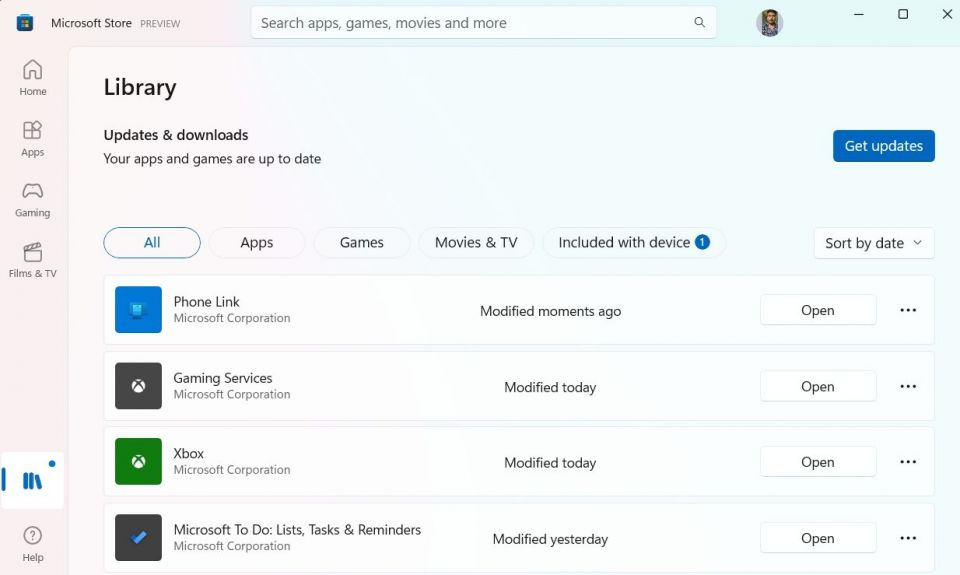
- Microsoft Storeは、Photosアプリを含むすべてのアプリケーションの更新プログラムのダウンロードを開始します。
更新プロセスが完了したら、システムを再起動して問題を確認します。
4. レジストリ設定を変更する
リストにある次の解決策は、レジストリからPhotosアプリの古いエントリをすべて削除することです。これは、以下の手順に従うことで行うことができます。
続行する前に、何か問題が発生した場合に備えて、レジストリをバックアップすることを忘れないでください。
- ファイル名を指定して実行ダイアログボックスを開き、regeditと入力してEnterキーを押します。
- UACがポップアップしたら、はいをクリックします。
- アドレスバーをクリックし、以下の場所を貼り付けてEnterキーを押します。
HKEY_CURRENT_USER\Software\Local Settings\Software\Microsoft\Windows\CurrentVersion\AppModel\Repository\Families
- 左ペインにあるMicrosoft.Windows.Photos_2022.31060.30005.0_x64__8wekyb3d8bbweエントリを探して右クリックします。
- コンテキストメニューからアクセス許可を選択します。

- 詳細設定をクリックします。
- 次のウィンドウで、所有者タグの横にある変更をクリックします。
- もう一度詳細設定オプションをクリックし、今すぐ検索をクリックします。
- リストからユーザーアカウントを選択し、OKをクリックします。

- 適用>OKをクリックします。
- Microsoft.Windows.Photos_2022.31060.30005.0_x64__8wekyb3d8bbweを右クリックし、コンテキストメニューからもう一度アクセス許可を選択します。
- ユーザー名を選択し、フルコントロールチェックボックスをオンにします。

- 適用>OKをクリックします。
- 今度は、エントリをもう一度右クリックして削除を選択します。
- はいをクリックして選択を確認します。
その後、システムを再起動して、まだ問題が発生しているかどうかを確認します。
5. Photosアプリを修復してリセットする
「レジストリに無効な値があります」というエラーは、Microsoft Photosアプリ内の破損が原因で表示されることがあります。この場合は、Windowsの組み込みの修復機能を使用して問題を解決することができます。以下はその手順です。
- 設定メニューを開きます。
- 左ペインからアプリを選択します。
- インストールされているアプリをクリックします。
- Microsoft Photosの横にある3つの点を探してクリックし、コンテキストメニューから詳細オプションを選択します。
- リセットセクションの下にある修復をクリックします。

Windowsがアプリケーションの修復を完了したら、再起動して問題を確認します。
それでもエラーメッセージが表示される場合は、アプリケーションをリセットする必要があります。Microsoft Photosアプリをリセットするには、Photosアプリの詳細オプションをもう一度開き、リセットオプションをクリックします。
6. SFCスキャンを実行する

Windowsのシステムファイルはさまざまな理由で破損することがあり、議論されているものも含めてさまざまな問題を引き起こす可能性があります。この場合、SFCスキャンを実行することを検討できます。
システムファイルチェッカーツール、別名SFCは、破損したシステムファイルを自動的に検索して復元するWindowsの組み込みユーティリティです。以下の手順に従って、SFCスキャンを実行することができます。
- コマンドプロンプトを開く方法のいずれかを使用して、管理者としてコマンドプロンプトを開きます。
- sfc /scannowと入力してEnterキーを押します。
7. Microsoft Photosアプリを再インストールする
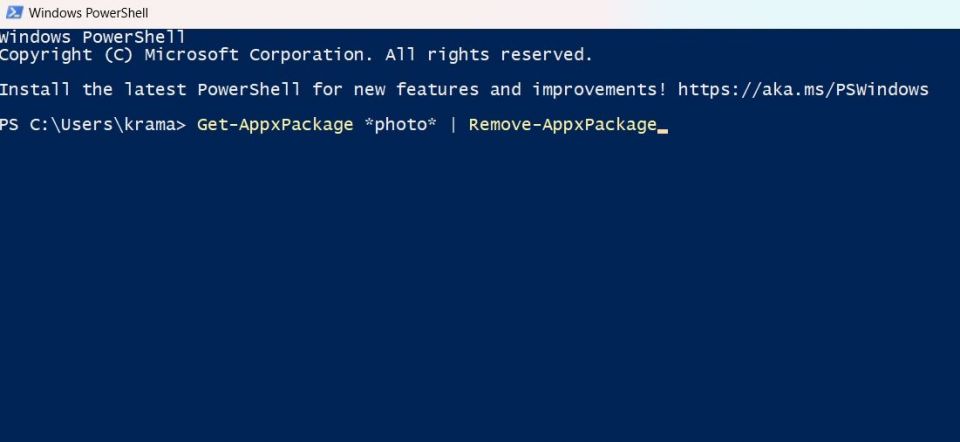
上記の解決策のいずれも役に立たなかった場合、Microsoft Photosを再インストールする以外に選択肢はありません。その手順は以下の通りです。
- スタートメニューを開き、PowerShellと入力して、右ペインから管理者として実行を選択します。
- 次のコマンドを入力してEnterキーを押します。
Get-AppxPackage *photo* | Remove-AppxPackage
- 次に、Microsoft StoreにアクセスしてMicrosoft Photosを検索します。
- 入手をクリックしてダウンロードを開始します。
アプリがダウンロードされると、システムに自動的にインストールされます。
エラーなくPhotosアプリを使用する
新しいMicrosoft Photosアプリには、試すことができるエキサイティングな機能がたくさんあります。しかし、Photosアプリで画像を見るときに「レジストリに無効な値があります」というエラーが発生することがあります。
幸いなことに、クイックリセットまたは再インストールによって、アプリケーションを動作状態に戻すことができます。あるいは、Windows用の他の写真閲覧アプリケーションを探索することもできます。
コメントする